匯出 Outlook 2010 郵件、聯絡人、便箋、任務和約會

Outlook 2010 預設具有全面的匯出選項,但它們不夠,也不容易匯出電子郵件、聯絡人、筆記等多個文件
發送電子郵件後,有時您會迫切地想知道收件人何時會開始閱讀。 Outlook 有一個內建功能,可以讓您立即知道收件者何時開始閱讀您的郵件。使用“追蹤”功能,您可以追蹤電子郵件。這篇文章詳細介紹如何啟用此功能。
啟動 Outlook 2010,然後從「首頁」標籤中按一下「新電子郵件」。
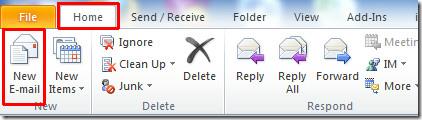
導覽至「選項」標籤,然後從「追蹤」窗格啟用「請求已讀回執」選項,現在按一下「傳送」將其傳送給收件者。
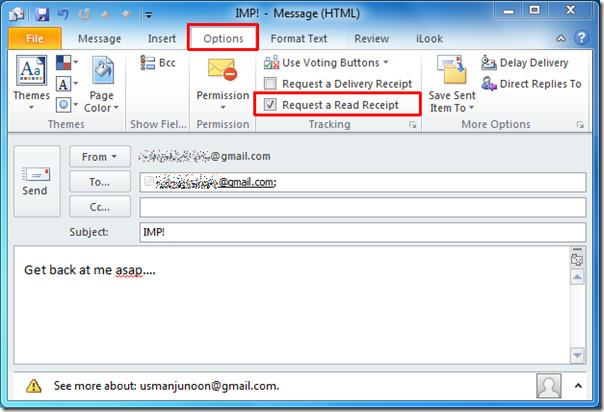
透過啟用此選項,將詢問收件者是否願意將收據發回給寄件者。
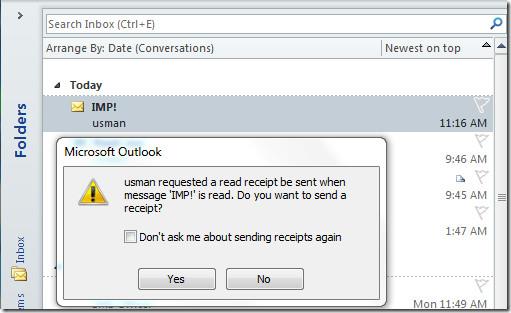
點選「下一步」後, Outlook 會向寄件者發送一封包含已讀郵件時間的回執,主題與郵件主題相同(RE)。您還會注意到,收到回執時,旗幟圖形旁邊會出現一個小圖標,表示這只是回執,而不是收件人的回應。
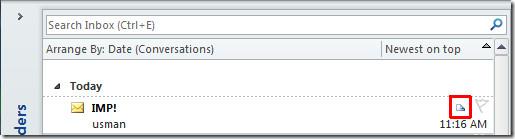
打開收據後,它將顯示郵件的時間/日期、發送時間和閱讀時間。
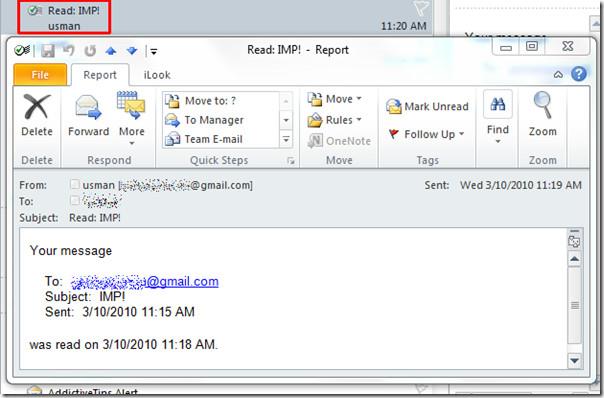
您也可以查看先前檢視過的指南,以了解如何將 Outlook 郵件傳送至 OneNote 2010以及如何使用 Outlook 2010 提醒行動警報。
Outlook 2010 預設具有全面的匯出選項,但它們不夠,也不容易匯出電子郵件、聯絡人、筆記等多個文件
如果您想執行電子郵件以外的任何任務,離線執行 Outlook 2010 會很有用。但是,如果您有 100 封電子郵件,並且需要很長時間才能
在 Outlook 2010 中更改字體設定和新增圖像背景非常簡單,因為您可以從郵件撰寫中的字體設定中進行更改
Visio 2010 不像其他版本支援高階保護。在 Visio 中建立複雜圖表時,您可能需要保護整個
毫無疑問,桌面郵件警報通知是 Outlook 2010 的一大特色,但有時你不想每次收到新郵件時都收到蜂鳴器。
Excel 2010 包含兩種參考類型,即絕對引用和相對引用,這些引用類型在處理公式時非常重要
有時,在電子表格中填寫儲存格時,我們會匆忙填寫,最終導致儲存格中的單字大小寫不規則。為了
Word 2010 預設字體是 Calibri,它在使用者中仍然不太流行,但 Word 2010 足夠靈活,可以讓使用者更改預設字體
您可能已經注意到,大多數情況下,在閱讀窗格中查看電子郵件時,Outlook 2010 將電子郵件狀態保留為未讀,而這正是
在 Word 2010 中,您可以套用彩色陰影區域來強調片語、單字或句子的重要性。它提供了所有基本的實心








